データ エクスポートからインベントリを取得するようにデータフローを設定できます。
インベントリが データ エクスポートから取得される場合は、セットアップの一部としてデータフローを構成できます。
重要
- インベントリとテレメトリのメカニズムとして データ エクスポート を構成した場合にのみ、この記事の手順を完了してください。
- データ エクスポートからデータを受信するように設定されたストレージ アカウントにデータが表示されたら、次のデータ エクスポート構成手順を使用します。 この構成は、Power Platform 管理センターでのデータ エクスポートの初期設定から最大 5 日間表示される場合があります。
Azure Storage アカウント URL をコピーする
- Azure portal に移動します。
- データ エクスポート データを受け取るように構成されたストレージ アカウントを検索または選択します。
- エンドポイントを選択します。
- Data Lake ストレージ URL をメモ帳などのテキスト エディターにコピーします。
-
/powerplatformを URL に追加します。
ストレージ アカウントのアクセス許可を確認する
Azure portal に移動します。
データ エクスポート データ を受信するように構成されたストレージ アカウントを検索して選択します。
Access Control (IAM) を選択します。
マイ アクセスを表示する を選択します。
Storage BLOB データ リーダー ロールが割り当てられていることを確認します。
環境 Web API エンドポイントのコピー
- make.powerapps.com に移動します。
- CoE スターター キットを使用して環境を選択します。
- 設定 アイコンを選択して、次に 開発者リソース を選択します。
- Web API エンドポイントをコピーします。
データ ソースへの接続を構成します
make.powerapps.com に移動します。
CoE スターター キットを使用して環境を選択します。
データフロー を選択します。
CoE BYODL 作成者 データフローを編集します。
DatalakeURLパラメーターを Data Lake Storage URL へのリンクで更新し、EnvironmentAPIパラメーターを環境 Web API エンドポイントへのリンクで更新します。クエリ セクションに表示されている各テーブルを選択し、接続を構成します。
接続ごとに 組織のアカウント を選択してサインインします。
すべての接続が構成され、警告が表示されなくなったら、次へ を選択します。
作成者 テーブルを選択し、このテーブルが既存の admin_Maker テーブルにデータを読み込むように構成されていることを確認します。
注意
テーブルが新しいテーブルにマップされるように構成されている場合、またはソース列と変換先列の間にマッピングが構成されていない場合は、[ キャンセル] を選択して、もう一度開始します。
公開を選択します。 データ マッピング構成を変更しないでください。
CoE BYODL Maker の更新が開始されます。 アップグレードが完了するまで待ちます。
CoE BYODL 環境 データフローを編集します。 同じ手順を実行して DatalakeURL および EnvironmentAPI パラメーターを更新し、このデータフローで使用されるデータ ソースへの接続を構成します。
次へを選択します。
環境 テーブルを選択し、このテーブルが既存の admin_Environment テーブルにデータを読み込むように構成されていることを確認します。
CoE BYODL 環境 データフローを公開し、更新が完了するまで待ちます。
CoE BYODL アプリ、CoE BYODL モデル駆動型アプリ、CoE BYODL フロー のデータフローを編集します。 同じ手順を実行して DatalakeURL および EnvironmentAPI パラメーターを更新し、このデータフローで使用されるデータ ソースへの接続を構成します。
CoE BYODL アプリ および CoE BYODL モデル駆動型アプリ のデータフローが、既存の admin_App テーブルにデータを読み込むように構成されていることを確認します。 CoE BYODL フロー データフローは、既存の admin_Flow テーブルにデータを読み込むように構成する必要があります。
CoE BYODL アプリ、CoE BYODL モデル駆動型アプリ、CoE BYODL フロー のデータフローを公開し、更新が完了するまで待ちます。
CoE BYODL アプリ接続、CoE BYODL アプリの最終起動日、CoE BYODL フロー接続、CoE BYODL フローの最終実行日 のデータフローを編集します。 同じ手順を実行して DatalakeURL および EnvironmentAPI パラメーターを更新し、このデータフローで使用されるデータ ソースへの接続を構成します。
CoE BYODL アプリ接続 および CoE BYODL アプリの最終起動日 のデータフローが、既存の admin_App テーブルにデータを読み込むように構成されていることを確認します。 CoE BYODL フロー接続 および CoE BYODL フローの最終実行日 のデータフローが、既存の admin_Flow テーブルにデータを読み込むように構成されている必要があります。
CoE BYODL アプリ接続、CoE BYODL アプリ最終起動日、CoE BYODL フロー接続、および CoE BYODL フロー最終起動日 データフローを公開し、更新が完了するまで待ちます。
トラブルシューティング
このセクションでは、データ エクスポートのセットアップと構成中に発生する可能性がある一般的な問題を解決する方法について説明します。
指定されたパスは存在しません
この dataSource エラーは、データ エクスポートを最近構成したため、必要なすべてのフォルダーとファイルが ストレージ アカウント でまだ使用できないことを意味します。 初期セットアップ後、更新されたデータがフォルダーに設定されるまでに最大 5 日かかる場合があります。
DatalakeURL および EnvironmentAPI パラメーターを更新した後の DataFormat.Error
このエラーは、正しくない URL を入力したことを意味する可能性があります。
DatalakeURL パラメーターが Azure Storage アカウント URL を指していることを確認します。 URL には dfs.core が含まれ、/powerplatform で終わる必要があります。
EnvironmentAPI が環境 Web API を指していることを確認します。 URL には api.crm が含まれ、/api/data/v9.2 で終わる必要があります。
発行または更新に失敗しました
エラーを選択して、最終更新 列のステータス警告を確認します。
データフローで使用されるすべてのデータ ソースへの接続を構成しなかった場合、更新が失敗する可能性があります。 データフローを再度編集し、すべてのデータ ソースへの接続を構成したことを確認します。 すべてのクエリを個別に選択して、警告を確認します。
公開ボタンは無効です
データフローで接続を構成したが、公開 ボタンが無効のまま (警告メッセージが表示される) 場合は、構成された接続の一部が失われている可能性があります。 戻る を選択して接続警告のすべてのクエリを確認します。
更新スケジュールの構成
make.powerapps.com に移動します。
CoE スターター キットを使用して環境を選択します。
データフロー を選択します。
CoE BYODL 作成者 データフロー用の 更新設定の編集 を選択します。
自動更新 を選択して毎日の更新を構成します。 データ エクスポート機能でファイルがストレージ アカウントに書き込まれるタイミングを確認し、その時間 以降 にデータフローの毎日の更新を設定します。 データがストレージ アカウントにエクスポートされた後にデータフローが実行されるようになりました。
環境変数
このセクションには、テナントをインベントリするためのデータ エクスポート手法に影響する環境変数の完全なリストが含まれています。 セットアップウィザードがこれらの値を入力します。
| 件名 | プロパティ | 規定値 |
|---|---|---|
| アプリ接続データフロー ID | CoE BYODL アプリ接続データフローのデータフロー ID。 インベントリのメカニズムが データ エクスポート の場合にのみ使用されます。 | 該当なし |
| アプリ データフロー ID | CoE BYODL アプリ データフローのデータフロー ID。 インベントリのメカニズムが データ エクスポート の場合にのみ使用されます。 | 該当なし |
| アプリ使用状況データフロー ID | CoE BYODL アプリ使用状況データフローのデータフロー ID。 インベントリのメカニズムが データ エクスポート の場合にのみ使用されます。 | 該当なし |
| 現在の環境 | クラウド フローがデータフローを更新するために使用する現在のデータフロー環境 ID。 インベントリのメカニズムが データ エクスポート の場合にのみ使用されます。 | 該当なし |
| 環境データフロー ID | CoE BYODL 環境データフローのデータフロー ID。 インベントリのメカニズムが データ エクスポート の場合にのみ使用されます。 | 該当なし |
| フロー接続データフロー ID | CoE BYODL フロー接続データフローのデータフロー ID。 インベントリのメカニズムが データ エクスポート の場合にのみ使用されます。 | 該当なし |
| フロー使用状況データフロー ID | CoE BYODL フロー使用状況データフローのデータフロー ID。 インベントリのメカニズムが データ エクスポート の場合にのみ使用されます。 | 該当なし |
| フローのデータフロー ID | CoE BYODL フロー データフローのデータフロー ID。 インベントリのメカニズムが データ エクスポート の場合にのみ使用されます。 | 該当なし |
| 作成者データフロー ID | CoE BYODL 作成者データフローのデータフロー ID。 インベントリのメカニズムが データ エクスポート の場合にのみ使用されます。 | 該当なし |
| モデル アプリのデータフロー ID | CoE BYODL モデル駆動型アプリ データフローのデータフロー ID。 インベントリのメカニズムが データ エクスポート の場合にのみ使用されます。 | 該当なし |
問題を提出する方法
ソリューションに対してバグを提出するには、aka.ms/coe-starter-kit-issues にアクセスしてください。
![アクセス制御 (IAM) メニューの [現在の ロール 割り当て] ページを示すスクリーンショット。](media/byodl-2.png)

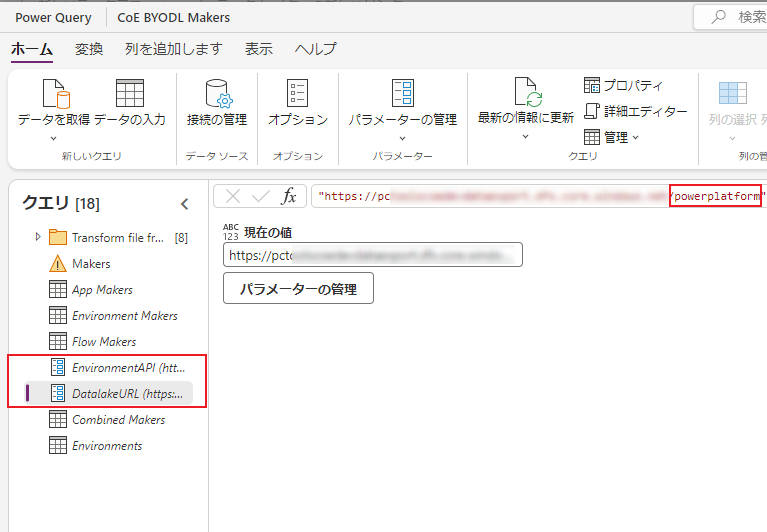
![[接続の構成] ボタンが配置されている場所を示すスクリーンショット。](media/byodl-9.png)
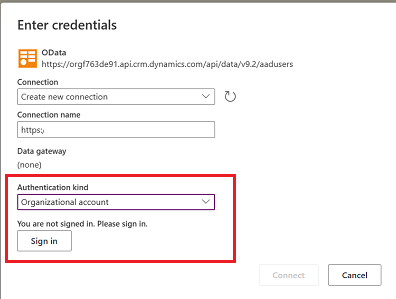
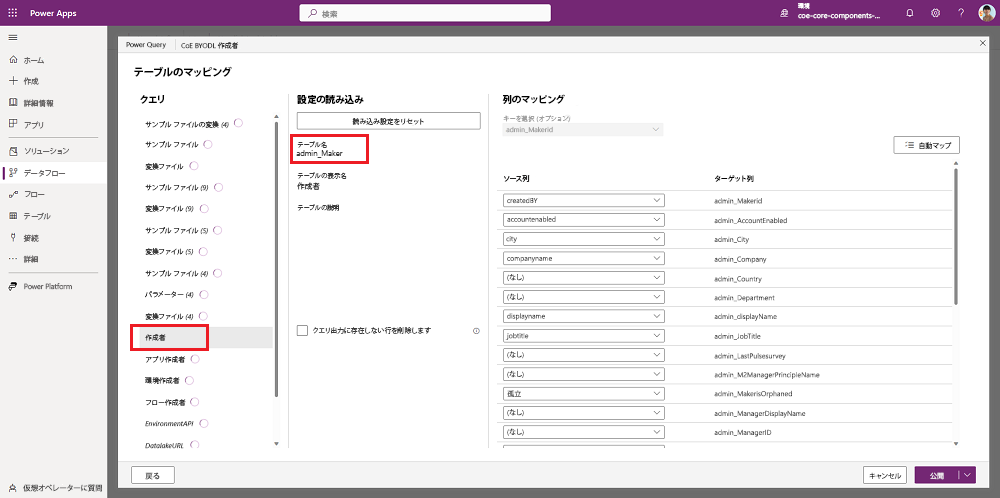
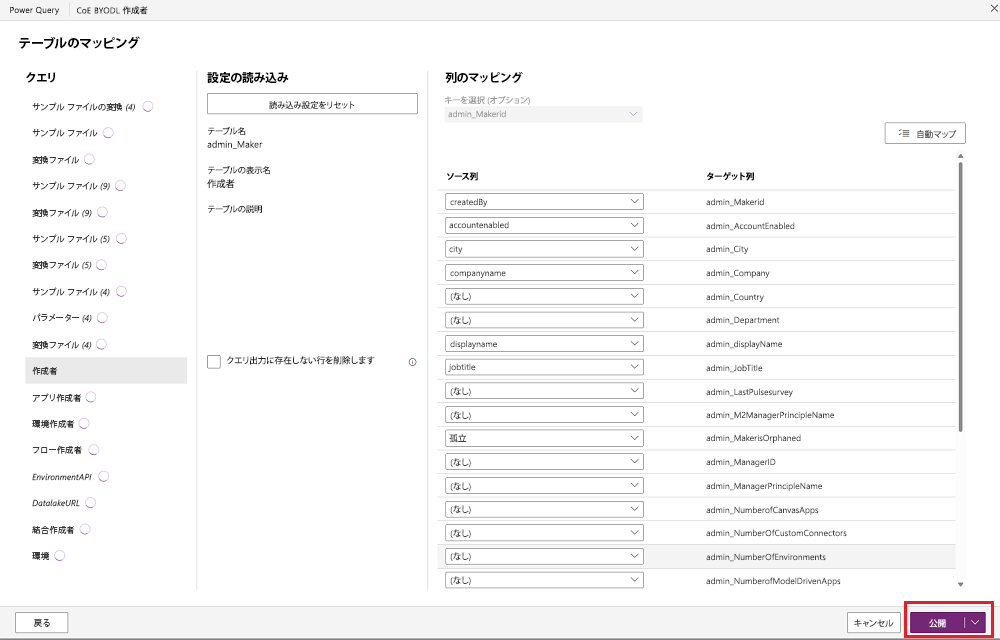
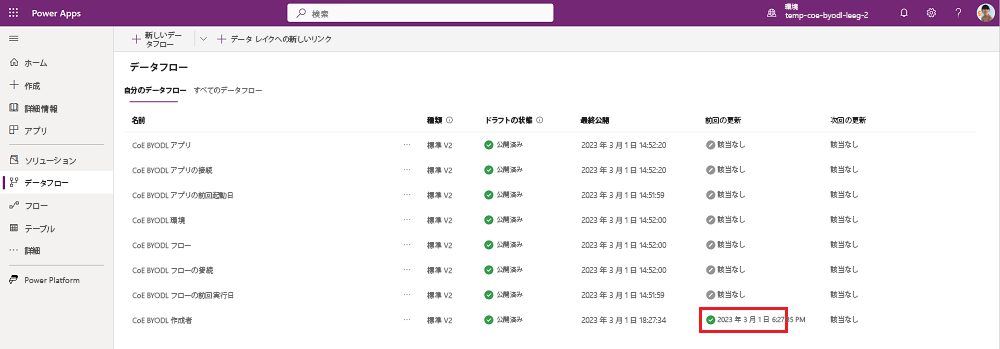
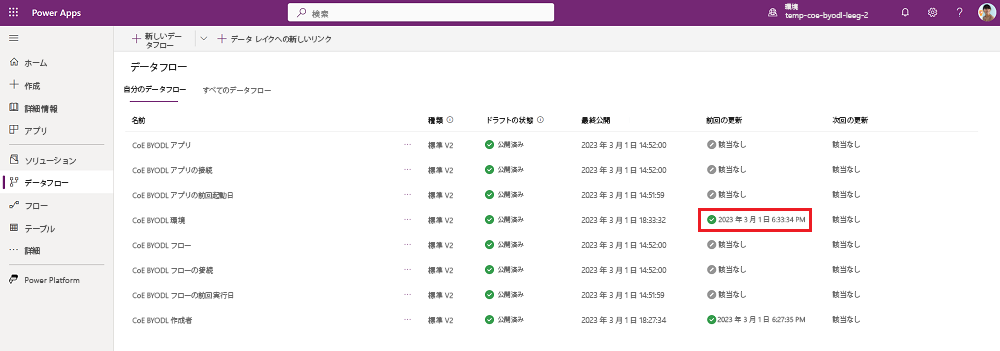
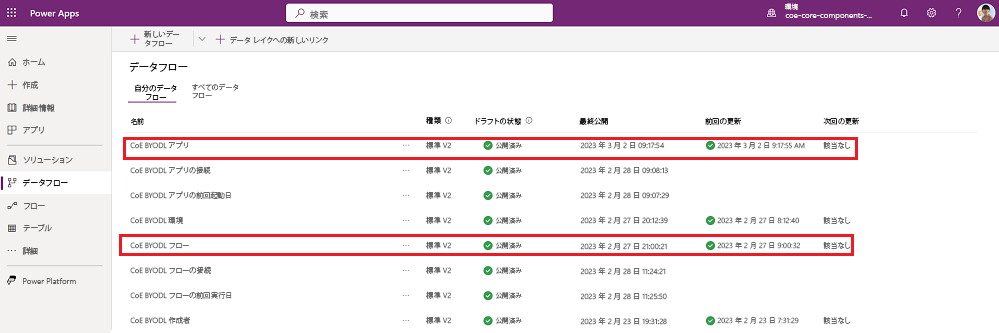
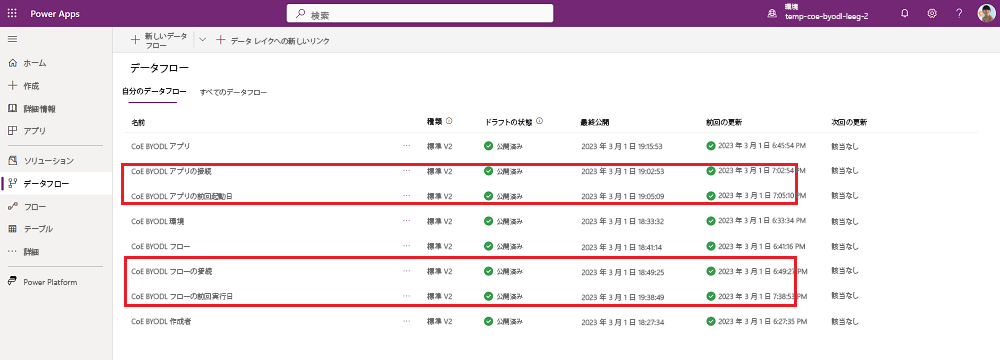


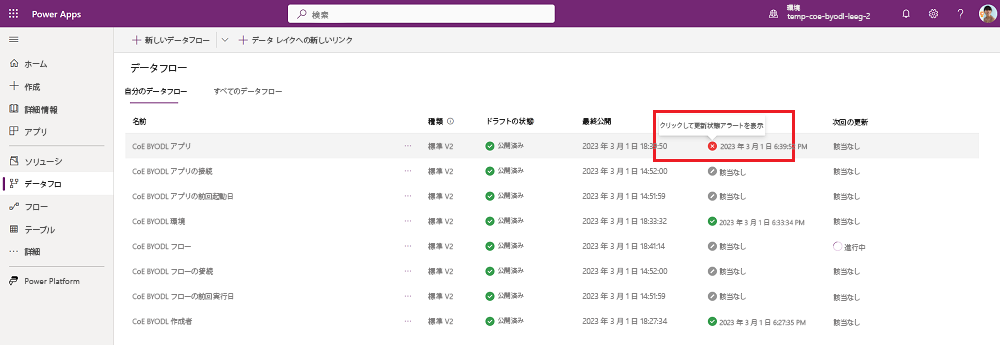
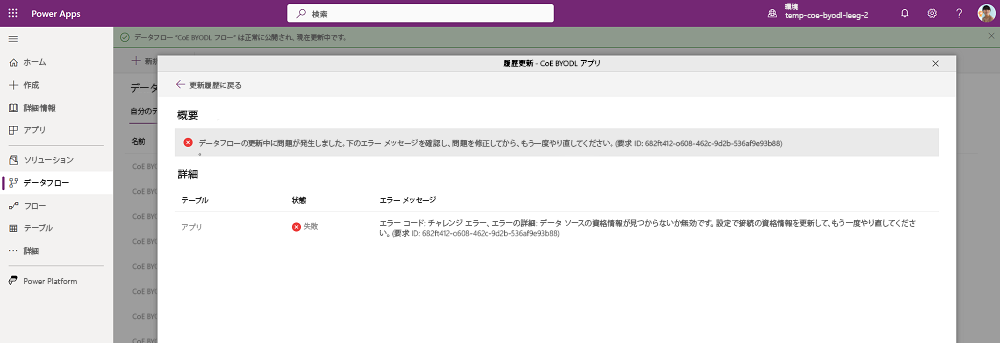

![データフローのオーバーフロー メニューの [更新設定の編集] オプションを示すスクリーンショット。](media/byodl-5.png)
